Índice da página
Críticas e Prêmios
Leonardo atualizou em 29/09/2024 para Transferência entre PCs | Mais Artigos
| Soluções viáveis | Solução de problemas passo a passo |
|---|---|
| 1. Remova o disco rígido e exporte todos os dados para outro dispositivo | Primeiro, remova o disco rígido do laptop; Em seguida, use EaseUS Todo PCTrans para exportar todos os dados... Passos completos |
| 2. Use o monitor externo para obter dados | Passo 1. Conecte seu monitor à fonte de alimentação e ligue-o; Passo 2. Conecte seu VGA... Passos completos |
É uma coisa comum hoje em dia - a tela do laptop quebra e você não consegue acessar os dados. Suponha que a tela do seu laptop esteja quebrada. Como extrair dados pode parecer um problema. Não entrar em pânico! Os dados podem ser recuperados.
Fornecemos dicas para ajudá-lo a retirar seus dados da tela quebrada do seu laptop e colocá-los em um arquivo eletrônico, que você pode usar em outro computador ou em um aplicativo online como Google Drive ou Dropbox. Você não precisa perder seus dados – veja como retirá-los da tela quebrada do laptop e continuar usando-os.

Visão geral da tela do laptop quebrada
Se você já deixou cair seu laptop acidentalmente, sabe como pode ser difícil recuperar dados perdidos de um dispositivo quebrado. Você pode ter arquivos em um disco rígido interno, mas esses arquivos podem não estar acessíveis se o seu computador estiver quebrado. Se você não tem certeza da melhor forma de proceder após deixar cair seu laptop (ou se não quer nem pensar em ver aquela tela quebrada), alguns profissionais são especializados em recuperação de dados e podem ajudar. Ao considerar se você deve consertar seu laptop sozinho em casa ou enviá-lo para reparos imediatamente, aqui está tudo o que você precisa saber sobre uma tela quebrada de laptop e como remover dados.
Artigos relacionados - Tela do telefone quebrada:
Como extrair dados de um laptop com tela quebrada?
Se a tela do seu laptop estiver quebrada, ainda existem algumas maneiras de tentar retirar seus dados do dispositivo. Uma opção é remover o disco rígido do laptop e conectá-lo a outro computador como uma unidade externa. Isso permitirá que você acesse os arquivos do disco rígido e copie-os para o outro computador. Outra opção é conectar um monitor externo ao laptop.
1. Remova o disco rígido e exporte todos os dados para outro dispositivo
Primeiro, remova o disco rígido do laptop.
Portanto, se a tela do seu laptop estiver quebrada, como retirar os dados é o problema. O primeiro método é remover o disco rígido e exportar todos os seus dados para outro dispositivo - um laptop ou computador. Quando a tela do seu laptop está quebrada, vale a pena remover seus dados e exportar o máximo possível desses dados. Isso ocorre porque suas informações ainda estão intactas.
Para acessar seus dados por meio deste método, você precisa aprender alguns princípios básicos sobre como remover o disco rígido do seu laptop. Portanto, o disco rígido deve estar fora do computador se você quiser acessar os dados. Isso leva à aquisição de algumas ferramentas: uma chave de fenda e um adaptador USB universal para disco rígido.
Aqui estão as etapas a seguir:
Passo 1. Na parte traseira ou lateral do seu laptop, há uma aba dedicada onde você pode acessar o disco rígido. Use a pequena chave de fenda para remover os parafusos e abrir a aba. Retire seu disco rígido.

Passo 2. Use um fecho USB compatível e insira seu disco rígido. Por exemplo, um laptop com unidade SATA 2,5 exigirá um adaptador SATA 2,5.

Passo 3. Ligue o laptop ou computador em funcionamento e conecte o disco rígido do laptop com tela quebrada.
Passo 4. Inicialize o computador ou laptop para acessar seus dados no File Explorer.
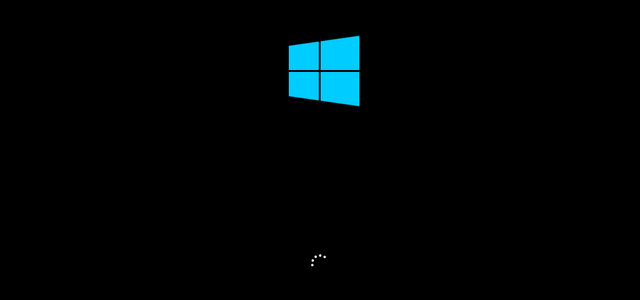
O método pode parecer complicado para quem não tem conhecimento básico de hardware de laptop. Se achar que é problemático, você pode tentar nosso próximo método abaixo.
Em seguida, use EaseUS Todo PCTrans para exportar todos os dados.
Não importa o quão cuidadoso você seja, é fácil quebrar a tela do seu laptop. Portanto, com a tela do laptop quebrada, como retirar os dados será o próximo passo. Você pode quebrar apenas as camadas de vidro da tela do laptop e ainda assim salvar todos os seus dados. Mas se ele quebrar ou rachar, isso pode ser um problema real, especialmente se você não tiver backup.
Outra forma de recuperar suas informações é com "Data Rescue" do EaseUS Todo PCTrans . Este software permite digitalizar e transferir arquivos de PC para PC - mesmo que eles usem sistemas operacionais diferentes. Se você deseja copiar tudo da sua tela quebrada antiga para uma nova ou recuperar os poucos dados que restam nela, o EaseUS Todo PCTrans resolverá o problema.
Você pode usá-lo para acessar todos os seus dados, para não precisar se preocupar em perder memórias mais preciosas. Tudo que você precisa é de um computador funcionando e algumas unidades flash USB. Você pode até descobrir que nada foi perdido em um laptop com tela quebrada. Basta baixar o PCTrans e experimentar.
Passo 1. Retire o disco do PC antigo.
- Desconecte a fonte de alimentação. Retire a bateria se for um laptop.
- Abra a caixa para ver o disco rígido do PC antigo.
- Desmonte a carcaça usando uma chave de fenda para localizar o disco rígido.
- Desconecte o disco rígido e o cabo e retire o disco rígido.
Passo 2. Conecte o disco rígido ao novo PC.
Vários métodos de conexão:
- Gabinete da unidade de disco rígido USB: Use este dispositivo especial para conectar o disco antigo e o gabinete e, em seguida, conecte ao novo PC por USB.
- Adaptador de unidade de disco rígido USB: É um dispositivo como um “cabo”. Uma extremidade está conectada ao disco rígido e a outra extremidade está conectada à porta USB do novo PC.
- Computador de mesa: Se o novo PC for um PC de mesa, o disco antigo poderá ser conectado como o segundo disco.
Passo 3. Recupere/migrar os aplicativos, arquivos e contas do disco antigo.
1. Baixe e inicie o EaseUS Todo PCTrans. Escolha o modo "Data Rescue" e clique em "Iniciar".
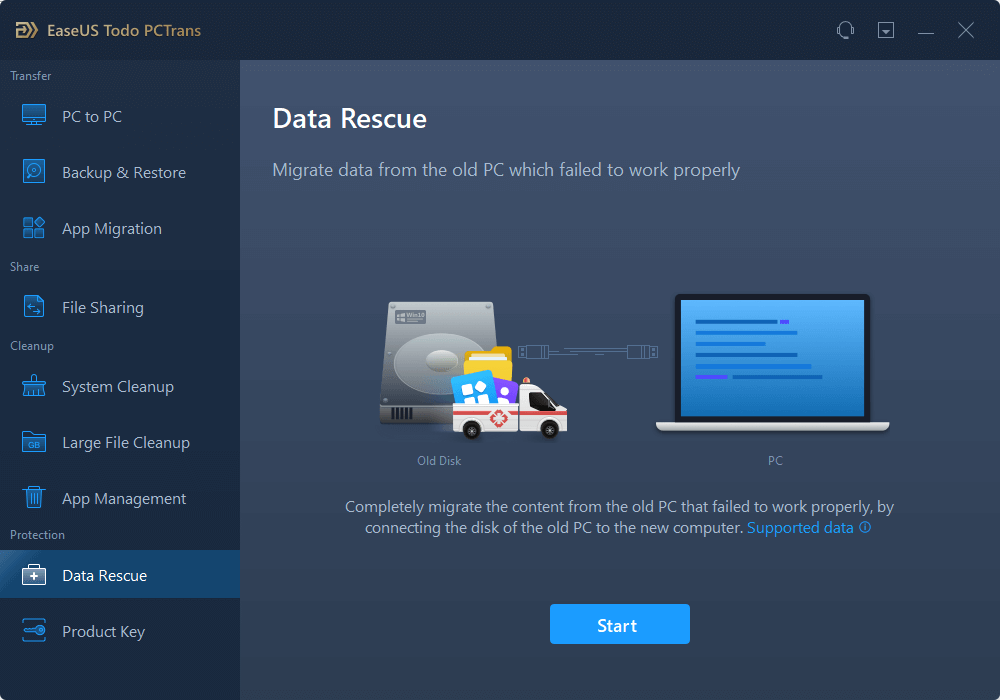
2. Navegue pelas etapas e clique em “Scan”.
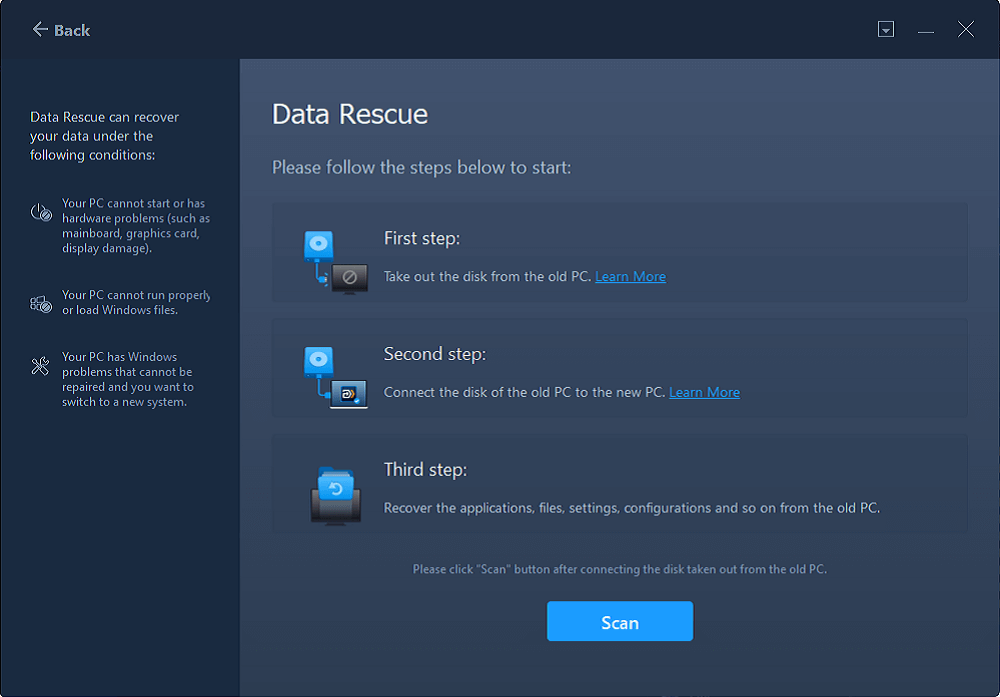
3. Verifique se o seu disco está conectado ao PC. Selecione o disco antigo para recuperar e clique em “Continuar”.
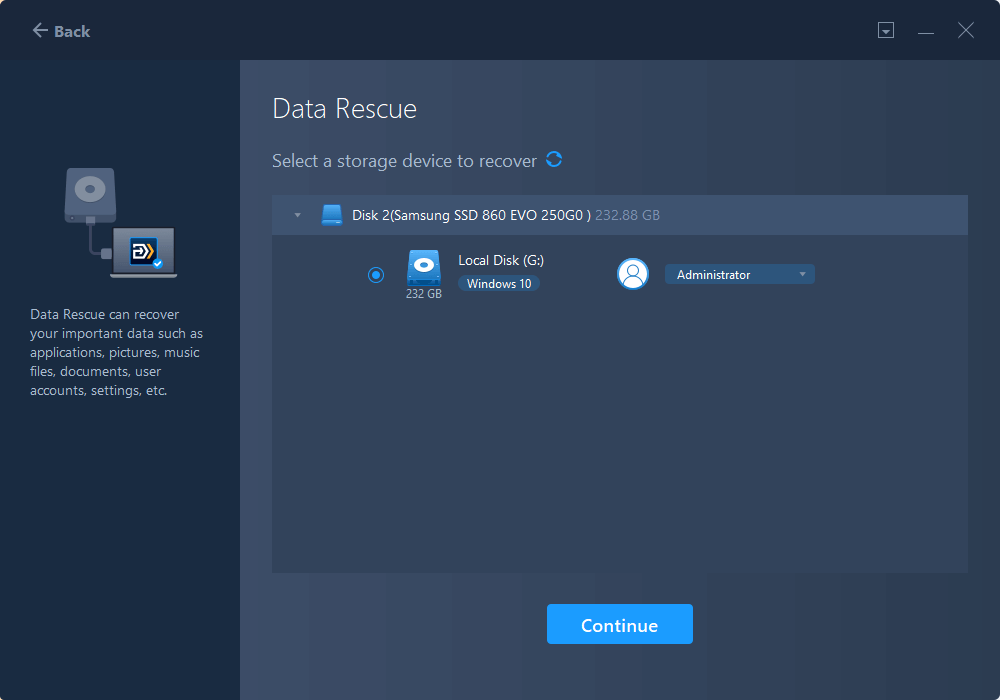
4. Selecione os aplicativos, arquivos e contas desejados que deseja resgatar.
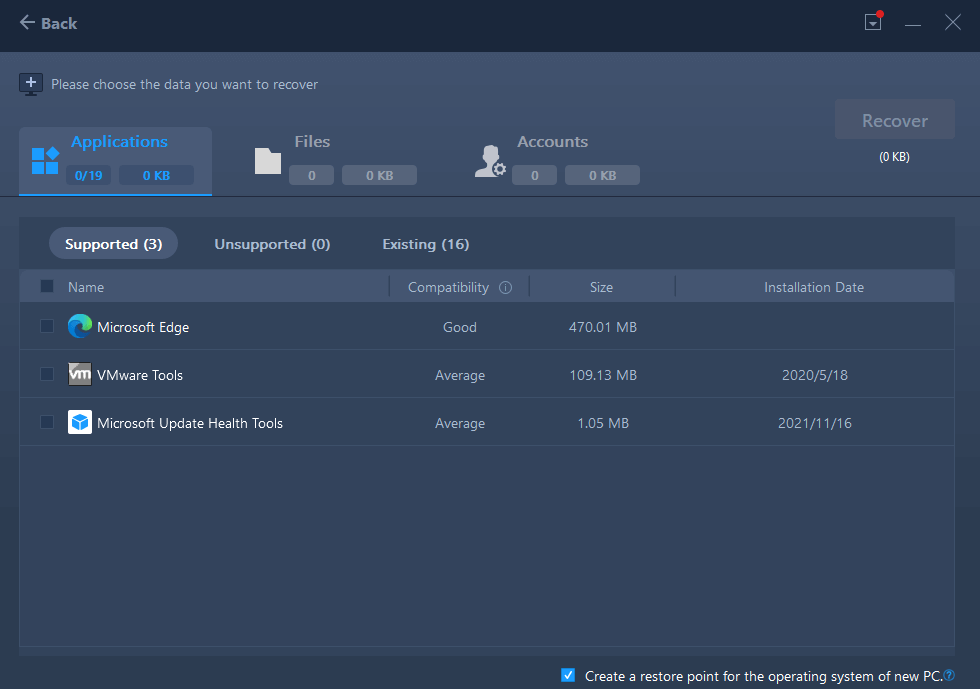
5. Aguarde alguns segundos para concluir a transferência de dados.
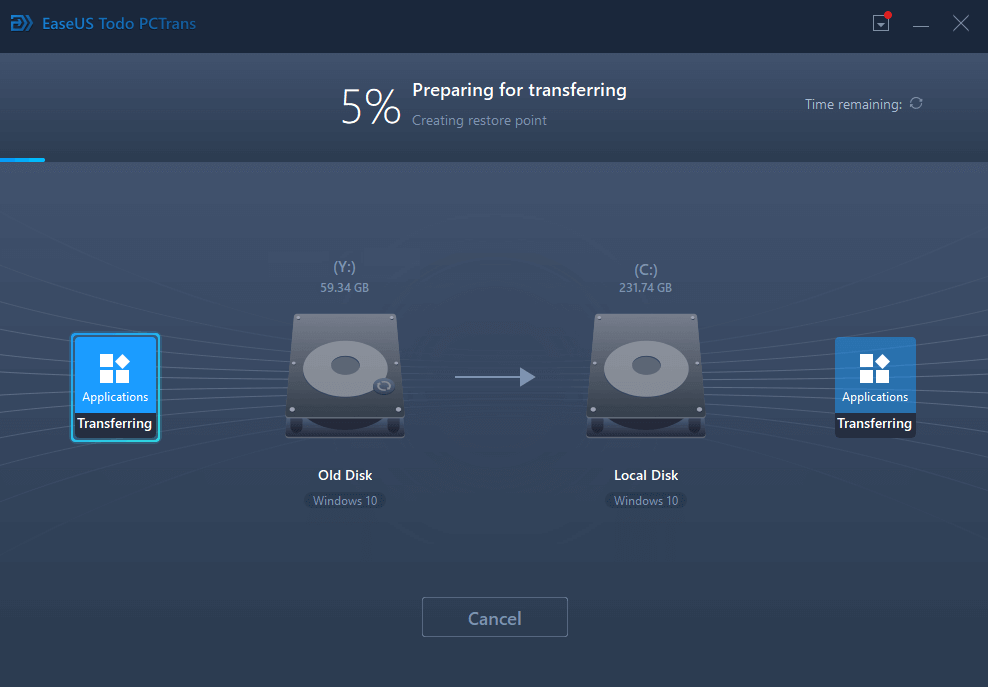
2. Use o monitor externo para obter dados
O outro método para a tela de um laptop quebrada e como remover dados é usar um monitor externo. A tela LCD do laptop ainda está funcionando (só que não pode ser exibida); você precisará de um monitor externo para acessar os dados. Neste processo, você precisa usar um cabo VGA ou cabo HDMI, dependendo do monitor que deseja usar.
Aqui estão as etapas a seguir:
Passo 1. Conecte seu monitor à fonte de alimentação e ligue-o.

Passo 2. Conecte seu cabo VGA ou HDMI ao monitor e ao laptop.

Passo 3. LIGUE o laptop e siga as instruções na tela do laptop. Se você não encontrar uma opção para estender sua área de trabalho para outro monitor, verifique as configurações do seu laptop ou instale o software DisplayLink (gratuito), se necessário. Esta opção permite que você continue usando seu laptop enquanto acessa dados em seu disco rígido por meio de um monitor externo (isso funciona se a tela do seu laptop estiver funcionando).

Passo 4. Depois de acessar o disco rígido do laptop, você pode obter dados da tela quebrada do laptop.
Conclusão
Se você estiver tentando extrair seus dados de uma tela quebrada de laptop, há várias etapas que discutimos acima. Infelizmente, você não conseguirá ver nada na tela quebrada novamente; no entanto, você poderá recuperar algumas de suas informações com os métodos. No mínimo, com a tela do laptop quebrada como remover dados, o uso do EaseUS Todo PCTrans para migrar dados ajudará a aliviar futuros ataques de pânico. Você também pode usar este software para mover programas instalados para outra unidade no Windows.
Atualizado por Leonardo
"Obrigado por ler meus artigos, queridos leitores. Sempre me dá uma grande sensação de realização quando meus escritos realmente ajudam. Espero que gostem de sua estadia no EaseUS e tenham um bom dia."
Revisão do produto
-
O EaseUS Todo PCTrans é uma ferramenta simples para trocar arquivos entre duas máquinas diferentes. Com ela, você dispensa o uso de pendrives ou hospedagens em nuvem para transferir arquivos entre máquinas conectadas à rede.
![]() Leia mais
Leia mais
-
Por ser um programa simples e fácil de usar, o EaseUS Todo PCTrans é um excelente software de transferência de arquivos para qualquer usuário. Definitivamente, vale a pena utilizá-lo para manter seus programas intactos e ter certeza que todos os arquivos estão seguros.
![]() Leia mais
Leia mais
Artigos relacionados
-
Como reparar e desinstalar o programa Windows 11/10 | Obtenha sua resposta aqui
![author icon]() Leonardo 2024/11/27
Leonardo 2024/11/27
-
Como mover jogos da unidade C para a unidade D [tudo que você precisa]
![author icon]() Leonardo 2024/09/29
Leonardo 2024/09/29
-
Como Transferir Dados de Um PC para Outro PC?
![author icon]() Jacinta 2024/09/29
Jacinta 2024/09/29
-
Como Habilitar e Usar o Compartilhamento nas Proximidades no Windows 11? Seu Guia Completo
![author icon]() Leonardo 2024/09/29
Leonardo 2024/09/29
Sobre EaseUS Todo PCTrans
O EaseUS Todo PCTrans pode transferir configurações, aplicativos e dados entre PCs e HDs. O software de transferência e migração do seu PC pode atualizar os dispositivos sem reinstalar.
Revisão de produto
